NetflixエラーコードF7701-1003を修正する方法

NetflixエラーコードF7701-1003の解決策を見つけ、自宅でのストリーミング体験を向上させる手助けをします。
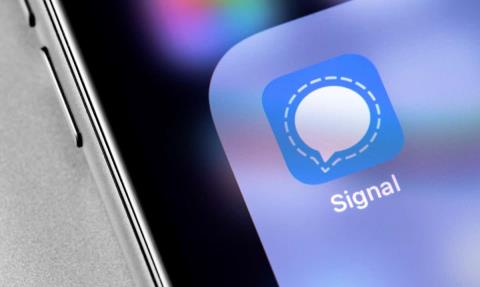
会話を安全に保ちたい場合は、安全なメッセージング アプリSignalよりも優れた方法はありません。Signal のエンド ツー エンドの暗号化のおかげで、誰も (Signal でさえも) 通話を聞いたり、メッセージを読んだりすることはできません。
Signal から高レベルのセキュリティを取得するために設定を調整する必要はありません。これらの機能は組み込まれています。ただし、アプリをさらに活用するために、いくつかの調整を行うことができます。Signal の使用方法を紹介し、試してみたいヒントやコツを紹介します。
なぜシグナル?
シグナルには多くの利点があります。
Signal を使用すると、音声通話、ビデオ通話、グループ通話、SMS/テキスト メッセージをすべてエンドツーエンドの暗号化で行うことができます。Edward Snowden や Elon Musk のような人々は、(WhatsApp、Telegram、Facebook Messenger などの他のメッセージング サービスではなく) Signal を使用して、メッセージがハッカーの手に渡らないようにしています。
シグナルメッセンジャーをインストールする
Google Play ストアからAndroid デバイス用の Signalを入手してください。iPhone または iPad ユーザーは、Apple アプリ ストアにアクセスして Signal をインストールする必要があります。または、携帯電話のブラウザーからsignal.org/installにアクセスします。
Signal アプリをインストールすると、電話番号を登録するよう求められます。テキスト メッセージの確認コードで確認し、PIN を作成して、プロフィールを入力します。あだ名はご自由にお使いください!
デスクトップでも Signal を使用する
暗号化されたメッセージング アプリを電話にインストールしたら、Signal のデスクトップ アプリも使用することを検討してください。Signal デスクトップ アプリは、Windows、Mac、および Linux で利用できます。デスクトップ アプリまたは iPad アプリを使用する場合は、電話アプリにリンクします。
Android の Signal の右上隅 (または左上隅にあるプロファイル アイコンをタップ) で、[設定] > [リンクされたデバイス]をタップします。iOS では、[Signal 設定] > [新しいデバイスをリンク]をタップします。次に、選択したアプリを使用して、デスクトップ アプリで QR コードをスキャンします。
セキュリティとプライバシーの追加設定
[設定] > [プライバシー]をタップして、次のオプションにアクセスします。
シグナルメッセージを消す
消えるメッセージ オプションは、[設定] > [プライバシー]にもあります。新しいチャットの既定のタイマー を有効にすると、開始したすべての新しいチャットは、受信者が見た後に消えます。
画面ロック信号
Android では、[設定] > [プライバシー]に移動し、[アプリのセキュリティ]で[画面ロック]をオンにして、Android の画面ロックまたは指紋を適用して Signal アプリを開きます。
Signal セッションのセキュリティを確認する
安全番号を使用してセッションを検証し、第三者が会話を傍受していないことを確認します。会話を開き、通信相手の名前をタップします。そこから、[安全番号を表示]をタップします。連絡先に同じことを依頼してください。
表示される安全番号を比較して、連絡先が表示する番号と一致することを確認するか、会話パートナーと同じ場所にいる場合は、電話で QR コードをスキャンできます。
iCloudへのiPhone通話履歴の同期を無効にする
音声通話に Signal を使用する iPhone の Signal ユーザーは、通話履歴の iCloud への同期を無効にすることをお勧めします。[Signal 設定] > [プライバシー] > [最近の通話を表示]に移動し、 [無効]オプションが選択されていることを確認して、同期が無効になっていることを確認します。
Signal でのグループチャット
グループ チャットを作成するには、鉛筆アイコンをタップし、[新しいグループ]をタップします。連絡先リストからグループ メンバーを選択します。次に、矢印アイコンをタップして続行します。グループに名前を付けて、[作成]をタップします。[友達を招待] をタップして、さらに友達をグループに招待します。管理者を選択して、新しいメンバーを承認し、グループ チャットへのリンクを有効にして共有できます。Signal、別のメッセージング アプリ、または QR コードを介してリンクを共有します。
チャットの壁紙とテーマ
[その他] (3 つのドット) > [会話/グループ設定] > [チャットの色と壁紙]をタップして、チャットの壁紙またはテーマを選択します。そこから、チャットの色と壁紙を選択できます。壁紙の場合は、Signal プリセットを選択するか、写真を選択できます。
GIF とステッカーを使用する
Android ユーザーは、メッセージ フィールドの左側にある GIF ボタンをタップして、GIF とステッカーをチャットに追加できます。
iPhoneユーザーは、メッセージ欄の右側にあるボタンをタップしてステッカーを追加できます。GIF を追加するには、iPhone ユーザーはプラス アイコンをタップしてから、GIFをタップします。
独自の暗号化ステッカー パックを作成する
Signal デスクトップ アプリケーションで、[ファイル] > [ステッカー パックの作成/アップロード]を選択します。最大 200 個のステッカーを追加して、カスタム ステッカー パックを作成できます。その後、作成したパックからステッカーを送信した人 (またはリンクを共有した人) は誰でも、ステッカー パックを表示できます。
Signal でファイルを送信
会話を選択し、メッセージ フィールドの横にあるプラス アイコンをタップします。そこから[ギャラリー]をタップして、カメラ ロールから画像を選択します。別の種類のファイルを送信するには、[ファイル]をタップして、送信するファイルを参照します。送信アイコンをタップしてファイルを送信します。連絡先や場所を送信することもできます。
Signal を使用すると、写真やビデオを送信するときに、顔やその他の敏感な領域など、画像の一部をぼかすことができます。
自分へのメモを作成する
自分自身にメモを送信することは、他の人にメッセージを送信するようなものです。まず、鉛筆アイコンをタップして新しいメッセージを開始します。次に、連絡先リストで「自分へのメモ」までスクロールするか検索します。リンクされたデバイスを有効にすると、メモはすべてのデバイスで同期されます。
アプリ内支払いを行う
Signal を使用して連絡先にアプリ内支払いを行うことができますが、最初に支払い機能を有効にする必要があります。[設定] > [支払い]に移動し、[支払いを有効にする]ボタンをタップします。この機能は、Signal が「プライバシーに重点を置いた新しいデジタル通貨」と表現する MobileCoin を使用します。Signal のアプリ内支払いと MobileCoin の詳細をご覧ください。
プロキシ サポート
一部の国では、Signal がブロックされています。Android スマートフォンをお持ちの場合は、プロキシを使用できます。[設定] > [データとストレージ] > [プロキシを使用]に移動します。次に、機能をオンにして、プロキシ アドレスを入力します。
Signal では、次のいずれかの方法を使用してプロキシ アドレスを見つけることをお勧めします。
これらの基本的なヒントは、Signal をすばやくセットアップして使用するのに役立ちます。Signal を毎日使用していますか? 感想は?
スクリーンショットをブロックする
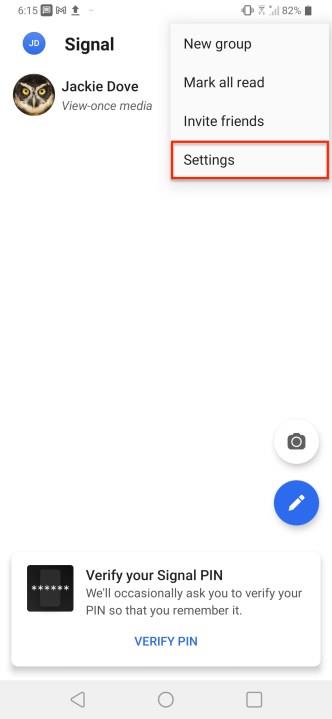
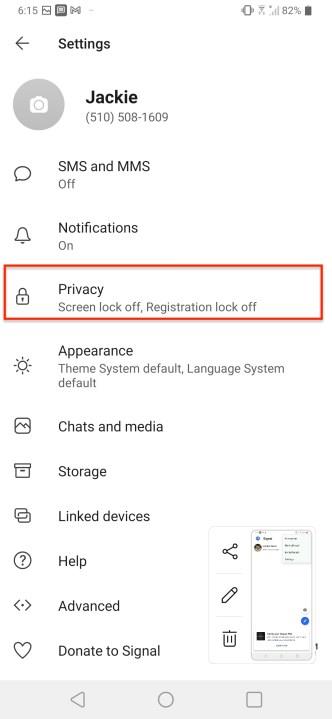
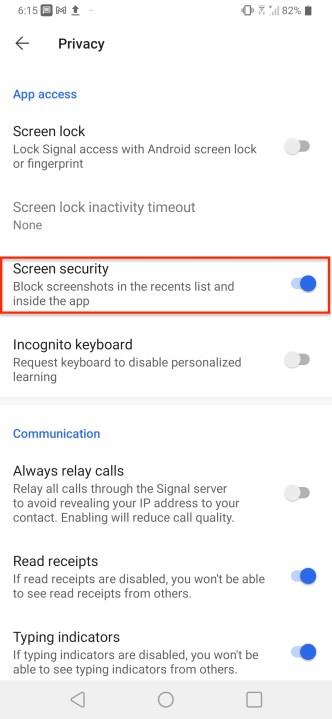
メッセージをプライベートに保つことが Signal の存在意義です。メッセージを読んだ後、または一定時間が経過するとメッセージが消えるように設定するだけでなく、メッセージがスクリーンショットでキャプチャされ、後世のために保存されないようにすることもできます。Signal の画面セキュリティ機能により、メッセージが記録されることはありません。[設定] > [プライバシー] > [画面セキュリティ]に移動し 、コントロールをオンに切り替えます。そうすれば、あなたからメッセージを受信した人は会話をスクリーンショットできなくなります。
顔や物体をぼかす
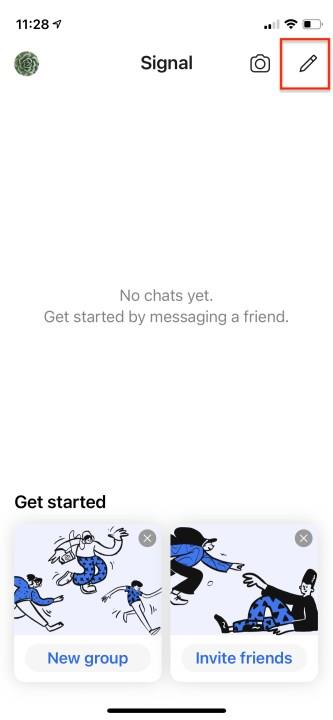
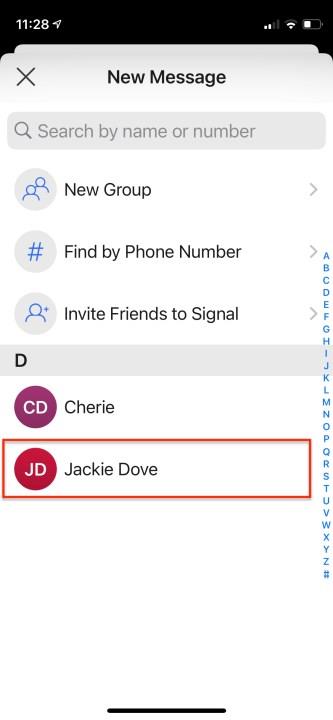
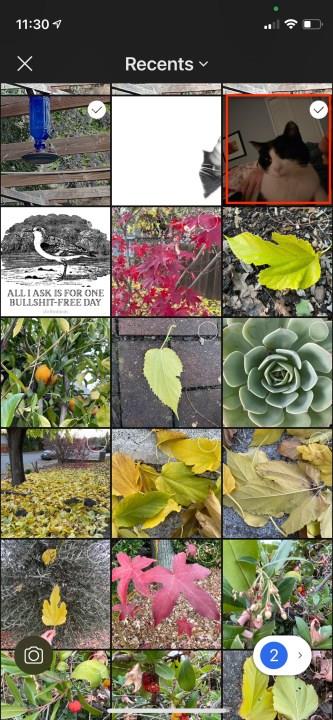



Signal では、内蔵の画像編集ツールを使用して、画像内の見せたくない顔やその他の部分をぼかすことができます。フォト エディターを使用して [画像をぼかす] オプションをオンにすると、顔を検出して自動的にぼかしたり、写真の他の部分を手動でぼかしたりできます。その方法は次のとおりです。
消えるメッセージを送信する
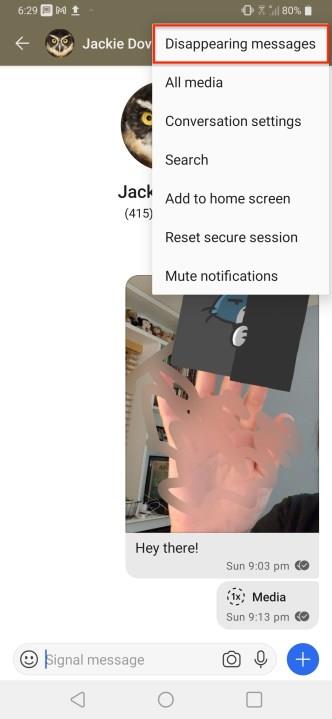
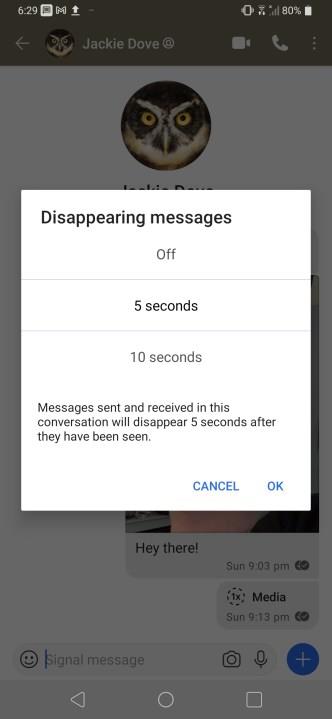
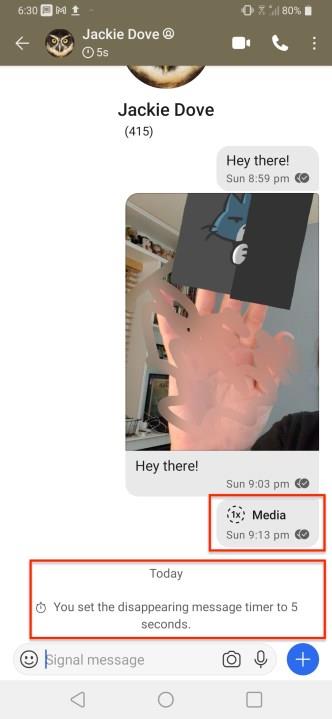
昔のテレビの秘密諜報番組では、スパイが指示書を読んだ後に破棄するように指示することがよくありました。Signal でメッセージが消えるというのは、そういうことです。アプリは、最初の読み取りから指定した期間 (ユーザー プロファイル > 消えるメッセージ > 間隔)で 5、10、または 30 秒が経過すると、選択したメッセージを削除できます 。これは普遍的な設定ではありませんが、メッセージ レベルで存在するため、必要なメッセージを保持し、保存したくないメッセージをほぼ即座に削除できます。
NetflixエラーコードF7701-1003の解決策を見つけ、自宅でのストリーミング体験を向上させる手助けをします。
Discordは、友達とのカジュアルなチャットやゲームコミュニティとの接続、専門的なコミュニケーションに適したユニークなプラットフォームです。特定のメッセージを非表示にする方法を学びましょう。
Disney Plusエラーコード39の原因と解決策を徹底解説。10の方法で問題を解決し、ストリーミングを再開しましょう。
異なるオペレーティング システムがインストールされているコンピューターに複数のパーティションがありますか。その場合、Windows のアクティブ パーティションを変更して、コンピューターの起動時に適切なオペレーティング システムが読み込まれるようにすることができます。
ワイヤレス ルーターで SSID ブロードキャストを無効にするオプションを検討している場合は、関連する実際のセキュリティの問題を理解する必要があります。SSID ブロードキャストを無効にすると、標準のワイヤレス ネットワーク アダプタを使用して利用可能なネットワークを検索したときにネットワーク名が表示されないのは事実です。
画像は単独で独立できます。ただし、場合によっては、複数の画像を 1 つの PDF ファイルに結合して保存または共有する必要があります。
Twitter は、意見を共有したり、他のユーザーと話したり、ソーシャル メディアのプロフィールを作成して友達をサポートしたり、興味をフォローしたりするのに最適な場所です。ただし、フォローしているアカウントを追跡するのは難しい場合があります。
お気に入りのシリーズに熱中している場合でも、友達と Netflix を楽しんでいる場合でも、Netflix がフリーズしたり、クラッシュしたり、見慣れないエラー コードが表示されたりすると、非常に煩わしくなります。発生する可能性のある一般的なエラーの 1 つは、Netflix コード UI-800-3 です。
消費者の権利が非常に重要な世界で、インターネット企業が常に「最大」の速度を提供したり、支払った速度を提供できなかったりするのは奇妙に思えます。この記事では、得られる速度が得られるべき速度であることを確認するために実行できる手順を見ていきます.
Spotify で自分の音楽を入手する方法を知りたがっている新しいアーティストですか。デジタル時代の音楽配信は、以前とは大きく異なります。
独自のビデオやその他のメディア プロジェクトを制作している場合、必要な音楽をインターネットから取得することはできません。アメリカの上空でジェット戦闘機を飛ばして撮影している場合、ケニー・ロギンスの「Danger Zone」の曲を使用することはできません。
最初の Discord サーバーを起動するとき、最初に行うことの 1 つは、サーバー ユーザーに割り当てることができるロールをその中に作成することです。Discord での役割は、グループ内で特定の能力を提供する役職です。
特に元のオーディオを再録音できない場合、音量の小さいオーディオ ファイルはほとんど役に立たず、非常に苛立たしいものになる可能性があります。ラップトップで聴こうとしている MP3 ソングであろうと、録音されたオーディオ ファイルの音量が十分でないものであろうと、ほぼすべてのオーディオ ファイルの音量を上げることは、デスクトップまたはオンラインのオーディオ編集ソフトウェアを使用して簡単に行うことができます。
ソーシャルメディアから離れたいと思うのは理解できます。ソーシャル メディアの使用をチェックしないままにしておくと、一見無限の時間の無駄遣いになる可能性があります。
主にゲーマーが使用していたインスタント メッセージングおよび VoIP サービスが、どのようにして教育やビジネスに最適なコミュニケーション ツールになったのでしょうか。答えはとても簡単です。
Facebook でグループを管理するのは、すべてを自分で行う場合は困難な場合があります。コンテンツの編集と公開、コメント、メンバーの管理、およびページ メトリックに基づくレポートの作成を支援するために、少なくとも 1 人が必要です。
Twitterの写真や動画をダウンロードする方法を知りたいです。それは実際には非常に簡単です。
ある時点で、ページを移動したり、ページを削除したり、ページまたはページのセットを別の PDF ファイルに抽出したりして、PDF ファイルを編集する必要があったことでしょう。最近、いくつかの PDF ページの順序を変更し、別のページ セットを別の PDF ファイルに抽出する必要がありました。
パスワードを忘れたが、コンピューターのどこかに保存されていることがわかっている場合は、Windows に保存されたパスワードにアクセスして、そこにあるかどうかを確認できます。Windows は、保存されたすべてのパスワードのリストを実際に保持し、必要なときにそれらにアクセスできるようにします。
プログラムがマイクと Web カメラにアクセスできるようにするには、すべての Web ブラウザーで特定のアクセス許可を有効にする必要があります。マイクとカメラへのアクセスを拒否して、ブラウザーがあなたを聞いたり見たりするのを防ぐことができます。
Microsoft Teamsで「申し訳ありません、接続できませんでした」というエラーが表示されると、仕事やコミュニケーションに支障をきたすことがあります。このエラーは、ネットワークの問題、アプリの設定ミス、サーバーの障害など、さまざまな原因で発生します。この記事では、このエラーを迅速かつ効果的に解決するための5つの方法を、初心者でも分かりやすく解説します。SEO最適化を意識し、具体的な手順と実用的な情報を提供します。
BeRealアプリの一般的な問題によってソーシャルエクスペリエンスが中断されないように、ここではBeRealアプリが正常に動作しない問題を修正する9つの方法を紹介します。
PowerShell から実行可能ファイルを簡単に実行し、システムをマスター制御する方法についてのステップバイステップガイドをご覧ください。
地球上で最もトレンドのリモート会議プラットフォームの一つであるZoomの注釈機能の使い方を詳しく解説します。ズームでユーザビリティを向上させましょう!
デスクトップまたはモバイルの Outlook 電子メールに絵文字を挿入して、より個人的なメールにし、感情を表現したいと思いませんか?これらの方法を確認してください。
NetflixエラーコードF7701-1003の解決策を見つけ、自宅でのストリーミング体験を向上させる手助けをします。
Microsoft Teamsがファイルを削除しない場合は、まず待ってからブラウザーのキャッシュとCookieをクリアし、以前のバージョンを復元する方法を解説します。
特定のWebサイトがMacに読み込まれていませんか?SafariやGoogle Chromeでのトラブルシューティング方法を詳しく解説します。
未使用のSpotifyプレイリストを消去する方法や、新しいプレイリストの公開手順について詳しく説明しています。
「Outlookはサーバーに接続できません」というエラーでお困りですか?この記事では、Windows10で「Outlookがサーバーに接続できない問題」を解決するための9つの便利なソリューションを提供します。



























